
Как да свържете лаптоп към интернет чрез телефона?
Инструкции за настройка на устройства с различни операционни системи като USB модем.
Навигация
Съвременните мобилни телефони имат много приложения и служат на хората не само като средство за комуникация, но и като видеокамера, MP3 плейър, твърд диск, телевизор, конзола за игри и дори като пълноправен компютър.
Въпреки това, повечето хора все още не знаят, че освен изброените мобилни телефони могат да бъдат заменени с преносим модем, който може да бъде свързан към стационарен компютър или лаптоп и достъп до интернет.
Такава функция е необходима при дълги пътувания, когато няма възможност да се свържете с Wi-Fi и сте забравили USB модема у дома или не ги използвайте изобщо. Как да свържете лаптоп към интернет с помощта на мобилен телефон? Ще ви кажем в тази статия.

Какво трябва да бъде известно преди свързването?
- Първото и най-важно условие, което трябва да се усети, е, че една от операционните системи трябва да бъде инсталирана по телефона: Android., iOS. или Windows телефон. Устройството трябва също така да поддържа предаването на данни чрез 3G / HSDPA.. В противен случай компютърът не разпознава устройството като модем и няма да получи мрежата.
- Също толкова важно е да се помни, че скоростта на интернет връзката за мобилния телефон ще бъде понякога по-ниска, отколкото когато е свързана чрез пълен USB модем. Пригответе се за бавни изтегляния на страници и чести изключвания
- Също така, не забравяйте, че клетъчните оператори показват доста високи цени за 1MB предавани и получени данни, а неограничените тарифи са много ограничени от трафика. За мобилни устройства тези цени са доста приемливи, но използването на мобилния интернет на компютъра едва ли може да удари вашия джоб
- Факт е, че от компютърната онлайн страница изтегля цялото съдържание на тях. Включително реклама и автоматично възпроизвеждане на флаш ролки, които тежат много добре и след няколко минути ще унищожат вашия трафик
- Този метод на свързване се препоръчва само ако няма възможност да използвате друг тип връзка. Ще излезе само за гледане на поща и текстови страници. Ако искате да слушате музика, да гледате видеоклипове и филми, трябва да получите USB модем, който може да бъде закупен от всеки клетъчен оператор
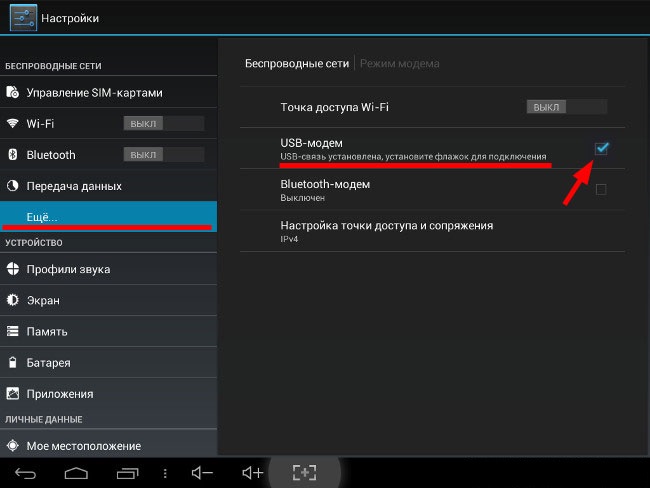
Създаване на устройство Android като модем
Конфигуриране на Android устройства под модема
- Преди да свържете телефона към компютъра, е необходимо да зададете желаните настройки на него, така че да превключва в режим на модем
- На устройства с Android трябва да отидете в елемента " Още", Който може да бъде намерен в менюто на основните настройки в" Безжични мрежи" След това отидете в раздела " Режим на модем»
- В прозореца, който се появява, трябва да отидете на " Създаване на точка за достъп Wi-Fi"И се уверете, че посочената точка съответства на всички настройки, които операторът ви е предоставил
- Ако всички настройки са правилни, активирайте мобилния интернет на устройството и го свържете с компютъра USB кабел. След като свързването на компютъра разпознава устройството и подканете, че водачът, от който се нуждаете, са необходими. Приемаме офертата, чакайки появата на икона на интернет връзката на долния панел, отворете браузъра и използвайте World Wide Web
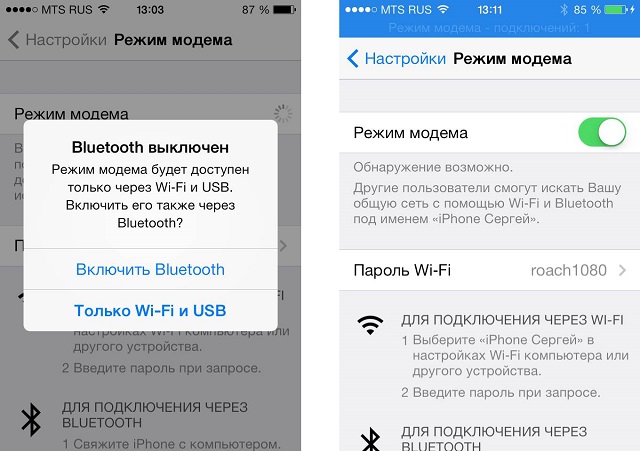
Създаване на IOS база данни като модем
Създаване на IOS устройство под модема
- На устройства с операционната система IOS, процедурата за свързване е подобна на предишната, с изключение на този елемент " Режим на модем"Разположен непосредствено в менюто на основните настройки.
- Ако този елемент не се показва в менюто, той предполага, че на устройството мобилният интернет е неактивен или изобщо няма. Включете мобилния си интернет и проверете отново менюто с настройки. Ако " Режим на модем- Не се появих, опитайте да рестартирате устройството.
- След като бъдат зададени всички настройки на мобилното устройство, свържете го с компютъра чрез USB кабел И чакаме устройство за разпознаване на компютър. Ако офертата се появи, за да инсталирате необходимите драйвери, кликнете върху " Добре", Чакайки края на инсталацията, отворете браузъра и отидете онлайн
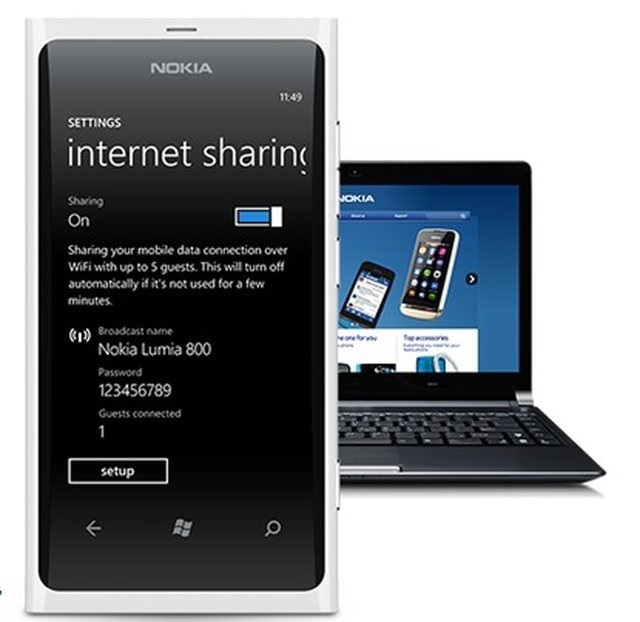
Конфигуриране на базата данни на Windows Phone като модем
Конфигуриране на устройството с Windows телефон под модема
- На устройства с операционната система Windows Phone, настройките са зададени в раздела " Генерал Интернет"Което се намира в менюто на основните настройки
- Проверете коректността на въведените данни и активирайте модемния режим, като използвате превключвателя, след което се уверете, че мобилният интернет на устройството е активен
- Освен това, включете устройството към компютъра чрез USB кабелИнсталирайте необходимите драйвери, ако имате нужда от компютър, отворете всеки браузър и използвайте интернет в удоволствието си.
ВАЖНО: В някои случаи компютърът може автоматично да не разпознава устройството като модем. Най-често такъв проблем възниква на устройства с операционна система IOS.
За да го разрешите, трябва да направите следното:
- На работния плот щракнете с десния бутон върху етикета " Моя компютър", Изберете" Имоти", По-нататък" Диспечер на устройствата»
- В прозореца, който се отваря, разширява секцията " Лични устройства"И намерете устройството със заглавието" Apple iPhone.Или нещо подобно
- След това трябва да актуализирате драйвера ръчно върху него и да рестартирате компютъра. След рестартиране, проблемът трябва да бъде решен
